CSS がブラウザのデフォルト スタイルを処理する方法
今回は、CSS がブラウザのデフォルト スタイルを処理する方法を説明します。CSS がブラウザのデフォルト スタイルを処理する際の注意点は次のとおりです。
見つけました最近、Webページのフォーマットを調整していたら、Webページの下部に常に10ピクセルほどのスペースがあることに気づきました。
 Chrome ブラウザの review 要素を使用すると、フォーム全体のマージン ボタンを設定するユーザー エージェント スタイルシートがあることがわかりました: 1em;
Chrome ブラウザの review 要素を使用すると、フォーム全体のマージン ボタンを設定するユーザー エージェント スタイルシートがあることがわかりました: 1em;
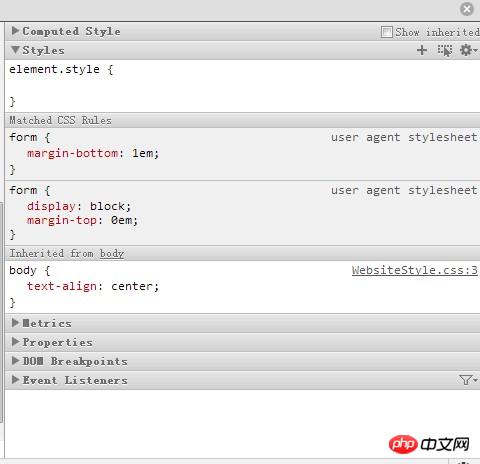 インターネットで検索すると、これを見つけましたユーザー エージェント スタイルシートは、ブラウザー スタイルのデフォルト設定の一部です。このデフォルトのスタイルに満足できない場合、最も簡単な解決策は、スタイルの属性をリセットすることです。ユーザー エージェント スタイルシートの優先度は非常に低く、上書きされるため、ここではスタイルには影響しません。フォームについて話します。
インターネットで検索すると、これを見つけましたユーザー エージェント スタイルシートは、ブラウザー スタイルのデフォルト設定の一部です。このデフォルトのスタイルに満足できない場合、最も簡単な解決策は、スタイルの属性をリセットすることです。ユーザー エージェント スタイルシートの優先度は非常に低く、上書きされるため、ここではスタイルには影響しません。フォームについて話します。
ユーザー エージェント スタイルシートの紹介 ブラウザーが異なれば、同じ要素のデフォルト スタイルも異なります。そのため、CSS の先頭に * {padding:0;marging:0} と書きます。
しかし、今はそれですすべてではない。基本的に、カーネルが異なる 2 つのブラウザでは、インデント サイズ、フォントの選択、文字スタイルなど、特定の要素のパフォーマンスに違いがあります。おそらく、あるブラウザでは美しい CSS スタイル シートがうまく機能するのに、CSS のバグがなくても別のブラウザでは乱雑になるのは、ブラウザのデフォルト スタイルのせいだと思います。
したがって、CSS スタイル ルールを生成するときに必要な手順の 1 つは、ブラウザーのデフォルト スタイルをリセットすること、つまりブラウザーのデフォルト スタイルを上書きすることです。 * {padding:0;margin:0} を使用するのとは異なり、すべての要素でパディングとマージンに違いがあるわけではありません (Internet Xplorer と Firefox における要素リストと順序付きリストの違いは、マージン インデントとパディング インデントのインデントによるものです)。
たとえば、次の段落:
 Internet Explorer でこのコードで使用されるフォントは Times New Roman ですが、Firefox と Opera ではシステムのデフォルト フォントが使用されます。そのため、
Internet Explorer でこのコードで使用されるフォントは Times New Roman ですが、Firefox と Opera ではシステムのデフォルト フォントが使用されます。そのため、
についてはCSSで統一したスタイルを設定する必要があります。
ただし、* {padding:0;margin:0} を使用するように単純にグローバル スタイルを設定するためにワイルドカード "*" を使用すると、フォーム要素、入力要素、テキストエリアなどの明らかな問題が発生します。さらに重要なのは、これらの要素の外観が著しく損なわれるため、それらのパディング値とマージン値を 1 つずつ手動でリセットする必要があることです。したがって、単純に「*」を使用することをあきらめて、 body,p,dl,dt,dd,ul,ol,li,h1,h2,h3,h4 ,h5,h6,pre などの一貫性のないパフォーマンスを持つ最初の要素をリセットする必要があります。等
同時に、要素のデフォルトのスタイルはページの外観を台無しにする可能性があります。たとえば、 要素はテキストを太字にし、 はテキストをインデントし、 要素はテキストを傾けます。などです。ページ テキストの外観に一貫性を持たせる必要がある場合は、次のようにします。 CSS リセットでこれらの要素の外観も変更する必要があります。同時に、これらの要素の外観が親要素と同じである必要がある場合は、inherit を直接使用して親要素から継承できます。
処理方法どの要素をリセットするべきか? Yahoo!さんが比較まとめをしてくれました。 Yahoo の提案によると、これらのルールを Reset.css というファイルに入れて、個別に参照する必要があります (これが推奨されます):
html{color:#000;background:#FFF;}
body,p,dl,dt,dd,ul,ol,li,h1,h2,h3,h4,h5,h6,pre,form,
fieldset,input,textarea,p,blockquote,th,td {
margin:0;
padding:0;
}
table {
border-collapse:collapse;
border-spacing:0;
}
fieldset,img {
border:0;
}
address,caption,cite,code,dfn,em,strong,th,var {
font-style:normal;
font-weight:normal;
}
ol,ul {
list-style:none;
}
caption,th {
text-align:left;
}
h1,h2,h3,h4,h5,h6 {
font-size:100%;
font-weight:normal;
}
q:before,q:after {
content:'';
}
abbr,acronym { border:0;
}必要なのは、これらのルールをreset.cssに保存するだけです。ページ。これらの要素に新しいスタイルを追加する必要がある場合、それは他の要素の設定と何ら変わりません。
注: 上記のreset.cssのInput、textarea、select{*font-size:100%;}は、Internet Explorerでのみ認識できます。この設定は、インターネットでフォームコントロールのフォントを拡大縮小できるようにするためのものです。エクスプローラーのサイズ。 この記事の事例を読んだ後は、この方法を習得したと思います。さらに興味深い情報については、php 中国語 Web サイトの他の関連記事に注目してください。
推奨読書:
HTML+CSSを使用してドロップダウンメニューを実装します
以上がCSS がブラウザのデフォルト スタイルを処理する方法の詳細内容です。詳細については、PHP 中国語 Web サイトの他の関連記事を参照してください。

ホットAIツール

Undresser.AI Undress
リアルなヌード写真を作成する AI 搭載アプリ

AI Clothes Remover
写真から衣服を削除するオンライン AI ツール。

Undress AI Tool
脱衣画像を無料で

Clothoff.io
AI衣類リムーバー

Video Face Swap
完全無料の AI 顔交換ツールを使用して、あらゆるビデオの顔を簡単に交換できます。

人気の記事

ホットツール

メモ帳++7.3.1
使いやすく無料のコードエディター

SublimeText3 中国語版
中国語版、とても使いやすい

ゼンドスタジオ 13.0.1
強力な PHP 統合開発環境

ドリームウィーバー CS6
ビジュアル Web 開発ツール

SublimeText3 Mac版
神レベルのコード編集ソフト(SublimeText3)

ホットトピック
 7751
7751
 15
15
 1643
1643
 14
14
 1398
1398
 52
52
 1293
1293
 25
25
 1234
1234
 29
29
 VueでBootstrapの使用方法
Apr 07, 2025 pm 11:33 PM
VueでBootstrapの使用方法
Apr 07, 2025 pm 11:33 PM
vue.jsでBootstrapを使用すると、5つのステップに分かれています。ブートストラップをインストールします。 main.jsにブートストラップをインポートしますブートストラップコンポーネントをテンプレートで直接使用します。オプション:カスタムスタイル。オプション:プラグインを使用します。
 HTML、CSS、およびJavaScriptの役割:コアの責任
Apr 08, 2025 pm 07:05 PM
HTML、CSS、およびJavaScriptの役割:コアの責任
Apr 08, 2025 pm 07:05 PM
HTMLはWeb構造を定義し、CSSはスタイルとレイアウトを担当し、JavaScriptは動的な相互作用を提供します。 3人はWeb開発で職務を遂行し、共同でカラフルなWebサイトを構築します。
 HTML、CSS、およびJavaScriptの理解:初心者向けガイド
Apr 12, 2025 am 12:02 AM
HTML、CSS、およびJavaScriptの理解:初心者向けガイド
Apr 12, 2025 am 12:02 AM
webdevelopmentReliesOnhtml、css、andjavascript:1)htmlStructuresContent、2)cssStylesit、および3)Javascriptaddsinteractivity、形成、
 ブートストラップにスプリットラインを書く方法
Apr 07, 2025 pm 03:12 PM
ブートストラップにスプリットラインを書く方法
Apr 07, 2025 pm 03:12 PM
ブートストラップスプリットラインを作成するには2つの方法があります。タグを使用して、水平方向のスプリットラインを作成します。 CSS Borderプロパティを使用して、カスタムスタイルのスプリットラインを作成します。
 ブートストラップのフレームワークをセットアップする方法
Apr 07, 2025 pm 03:27 PM
ブートストラップのフレームワークをセットアップする方法
Apr 07, 2025 pm 03:27 PM
Bootstrapフレームワークをセットアップするには、次の手順に従う必要があります。1。CDNを介してブートストラップファイルを参照してください。 2。独自のサーバーでファイルをダウンロードしてホストします。 3。HTMLにブートストラップファイルを含めます。 4.必要に応じてSASS/LESSをコンパイルします。 5。カスタムファイルをインポートします(オプション)。セットアップが完了したら、Bootstrapのグリッドシステム、コンポーネント、スタイルを使用して、レスポンシブWebサイトとアプリケーションを作成できます。
 ブートストラップに写真を挿入する方法
Apr 07, 2025 pm 03:30 PM
ブートストラップに写真を挿入する方法
Apr 07, 2025 pm 03:30 PM
ブートストラップに画像を挿入する方法はいくつかあります。HTMLIMGタグを使用して、画像を直接挿入します。ブートストラップ画像コンポーネントを使用すると、レスポンシブ画像とより多くのスタイルを提供できます。画像サイズを設定し、IMG-Fluidクラスを使用して画像を適応可能にします。 IMGボーダークラスを使用して、境界線を設定します。丸い角を設定し、IMGラウンドクラスを使用します。影を設定し、影のクラスを使用します。 CSSスタイルを使用して、画像をサイズ変更して配置します。背景画像を使用して、背景イメージCSSプロパティを使用します。
 ブートストラップボタンの使用方法
Apr 07, 2025 pm 03:09 PM
ブートストラップボタンの使用方法
Apr 07, 2025 pm 03:09 PM
ブートストラップボタンの使用方法は?ブートストラップCSSを導入してボタン要素を作成し、ブートストラップボタンクラスを追加してボタンテキストを追加します





